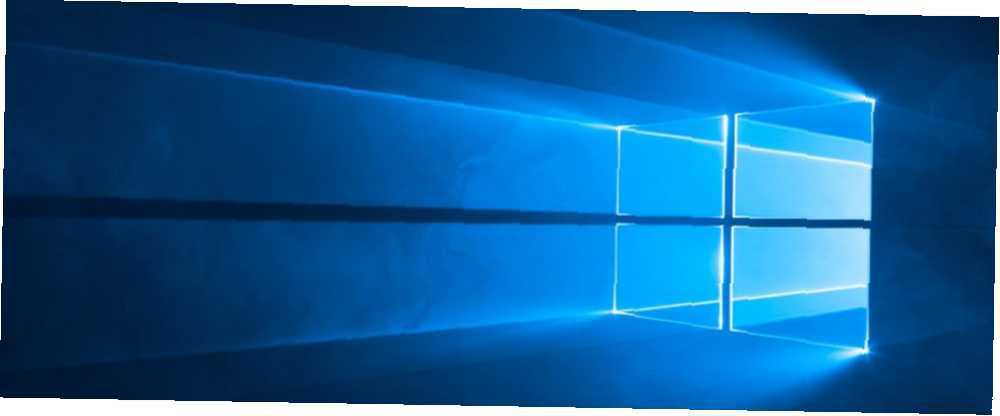
Brian Curtis
0
2687
320
Okay, hænderne op: Hvem virkelig ved hvad en XPS-fil er?
For de uindviede er det Microsofts svar på PDF-filformatet. Trist ting er, at det aldrig startede. Da Microsoft afslørede XPS-formatet i Windows Vista, havde PDF'er allerede eksisteret i mere end et årti, og alle brugte dem allerede.
XPS-formatet levede dog videre. Windows 7, Windows 8 og Windows 10 alle leveret med en dedikeret XPS-fremviser kaldet, umm, XPS Viewer.
Desværre skal alle gode ting komme til en ende. I opdateringen i april 2018 (Build 1803) til Windows 10 trak Microsoft officielt tilbage XPS-formatet og fjernede XPS Viewer. Men hvad nu hvis du stadig bruger formatet? Du har held. Vi viser dig, hvordan du aktiverer XPS Viewer igen på dit system uden at bruge farlige hacks.
Sådan låses XPS Viewer op på Windows 10

Følg trin-for-trin-instruktionerne nedenfor for at låse XPS Viewer op efter april 2018-opdateringen:
- Åbn Indstillinger app (tilgængelig via Start menu).
- Vælg Apps.
- Vælg i menuen til venstre på skærmen Apps og funktioner.
- Rul ned til Apps og funktioner> Administrer valgfri funktioner.
- Klik på Administrer valgfri funktioner.
- Vælg Tilføj en funktion.
- Rul helt til bunden af listen, og vælg XPS Viewer.
- Klik på Installere knap.
Teoretisk set er det det. Det kan dog være nødvendigt at du genstarter din maskine for at appen skal blive fuldt aktiv. Du finder appen i Start-menuen eller ved hjælp af søgefunktionen. Og hvis du skifter mening omkring appen, skal du ikke bekymre dig: det er let at fjerne XPS Viewer igen.
Hvis disse instruktioner ikke interesserer dig, og du har besluttet at forlade XPS-filer for evigt, skal du sørge for at læse vores guide til de bedste PDF-læsere til Windows De 6 bedste PDF-læsere til Windows i 2019 De 6 bedste PDF-læsere til Windows i 2019 De bedste PDF-læsere koster ingen penge. Læs vores roundup af funktionsrige PDF-seere, der udfører selv Adobe Reader. .











